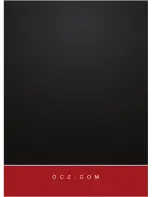10
INSTALLATION DE L'ALIMENTATION
RETRAIT DE L'ANCIENNE ALIMENTATION :
INSTALLATION DE LA NOUVELLE ALIMENTATION :
REMARQUE : l'installation de la nouvelle alimentation requiert l'emploi d'un tournevis cruciforme.
1. Mettez l'ancienne alimentation hors tension, puis débranchez le cordon d'alimentation secteur.
2. Débranchez tous les autres câbles du PC. Retirez les vis fixant le couvercle du PC, puis retirez le
couvercle du boîtier. L'apparence peut changer selon le boîtier de l'ordinateur.
3. Débranchez l'alimentation de tous les composants du PC et vérifiez que tous les connecteurs sont
débranchés.
4. Retirez les vis de fixation de l'ancienne alimentation du boîtier. Il devrait y avoir quatre vis à l'arrière
du châssis. Après avoir retiré toutes les vis, sortez précautionneusement l'alimentation du boîtier du
PC. Prenez garde à ne pas endommager les autres composants pendant cette opération.
REMARQUE : la raison principale de PAD (Panne au démarrage) de l'alimentation est une connexion
incorrecte ou mal branchée.
1. Positionnez votre nouvelle alimentation à la place qui lui est réservée dans le boîtier du PC et fixez-la
à l'aide des quatre vis prévues dans la partie arrière de l'alimentation.
2. Introduisez le connecteur ATX 24 broches dans le boîtier et branchez-le sur la carte mère.
3. Branchez les câbles d'alimentation du processeur à 8 broches (4+4 broches) à la carte-mère selon
le besoin. Si la carte mère est seulement munie d'une fiche de processus à 4 broches, branchez
uniquement la partie droite du connecteur à la carte-mère.
4. Branchez le connecteur de carte graphique à 6 broches à la fiche d'alimentation de votre carte
vidéo. Si la carte vidéo est équipée de plusieurs fiches, branchez un deuxième connecteur à 6 broches.
Si elle est équipée d'une fiche à 8 broches, servez-vous simplement des deux broches contiguës au
connecteur standard à 6 broches pour réaliser un connecteur à 8 broches.
5. Effectuez toutes les connections périphériques et SATA de votre disque dur et des lecteurs
optiques.
6. Branchez tous les autres composants internes qui ont besoin de courant aux connecteurs
appropriés, tels que ventilateurs et/ou éclairage du boîtier.
7. Replacez le couvercle sur le boîtier du PC et fixez-le à l'aide des vis.
8. Branchez l’écran, le clavier, la souris, les haut-parleurs, l'imprimante et tous les autres périphéri-
ques de votre ordinateur.
9. Branchez le cordon d'alimentation secteur principal à l'arrière de l'alimentation, mettez
l'interrupteur de l'alimentation en position « l », puis démarrez votre ordinateur à l'aide de
l'interrupteur situé sur le devant du boîtier du PC.